oppo手机的oppo互传怎么用
是关于OPPO手机“OPPO互传”功能的详细使用方法及注意事项:

基础准备条件
-
系统要求:确保两部设备的系统均为ColorOS 6.1.1及以上版本(支持跨品牌传输但仅限特定协议兼容设备,如华为/iPhone暂不支持)。
-
硬件状态确认:两台手机需同时开启WLAN和蓝牙功能,并保持设备间距离在10米左右以保证稳定连接。
-
无需网络依赖:该功能不消耗移动数据或Wi-Fi流量,完全基于本地直连技术实现高速传输。
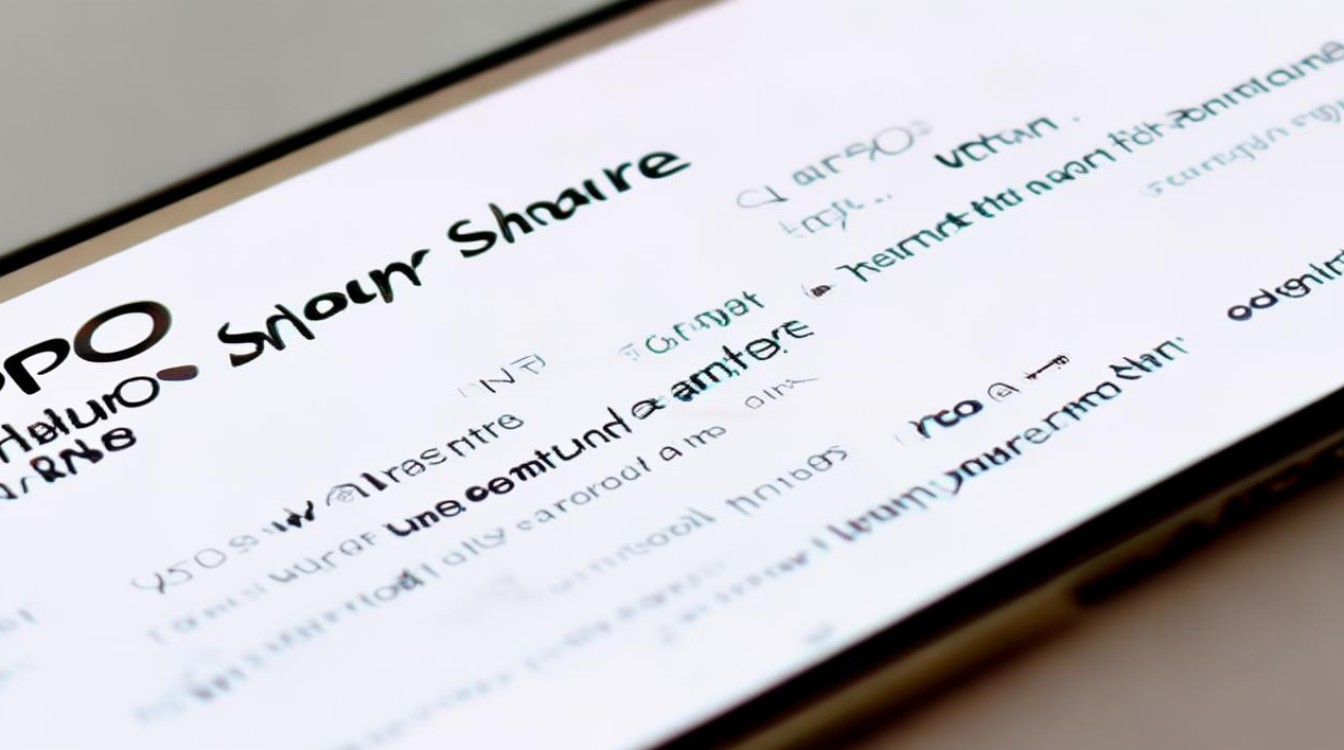
操作步骤详解
| 阶段 | 具体操作 | 说明与技巧 |
|---|---|---|
| 第一步:启用功能模块 | 方法①:进入「设置」→「连接与共享」→找到并开启「OPPO互传」; 方法②(快捷方式):从屏幕顶部右侧下滑调出控制中心,直接点击「OPPO互传」图标激活。 |
建议优先使用控制中心的快捷入口,便于后续快速切换。 |
| 第二步:建立设备配对 | 在发送端选择目标文件(如文档、图片、视频等),点击分享按钮后选择「使用OPPO互传分享」; 此时接收端会弹出权限请求提示框,需手动点击「接受」。 |
若未自动识别到附近设备,可检查是否已正确开启蓝牙权限,或重启双方的互传功能尝试重新配对。 |
| 第三步:执行文件传输 | 支持多选批量操作,长按首个文件可进入多选模式; 大文件传输过程中请勿关闭屏幕或退出应用,以免中断进程。 |
实测显示单个视频文件传输速度远超蓝牙方案,且全程加密保护隐私安全。 |
| 第四步:管理接收内容 | 接收完成后文件将存入对应分类文件夹(例如照片归入相册、安装包放置于下载目录); 可通过通知栏直接查看传输记录并进行二次转发。 |
重要提醒:谨慎处理陌生人发来的未知格式文件,避免潜在安全风险。 |
场景化应用示例
✅ 家庭聚会场景:长辈拍摄的活动照片可即时同步给所有家庭成员留存;
✅ 办公协作场景:会议资料、PPT演示稿快速分发给团队成员;
✅ 应急备份场景:当移动存储介质缺失时,临时用另一台手机作为U盘替代品。
常见问题排查指南
-
无法发现对方设备怎么办?
✔️ 双重校验双方是否均已完成上述“基础准备条件”;
✔️ 尝试重置网络设置(路径:「设置」→「其他设置」→「还原网络设置」);
✔️ 确保GPS定位服务处于启用状态以辅助近距离探测。 -
传输中途失败如何处理?
🔹 暂停防火墙/杀毒软件对本地连接的拦截策略;
🔹 清理缓存数据后重试(存储空间不足可能导致断点续传失效);
🔹 更新至最新系统固件版本获取稳定性优化。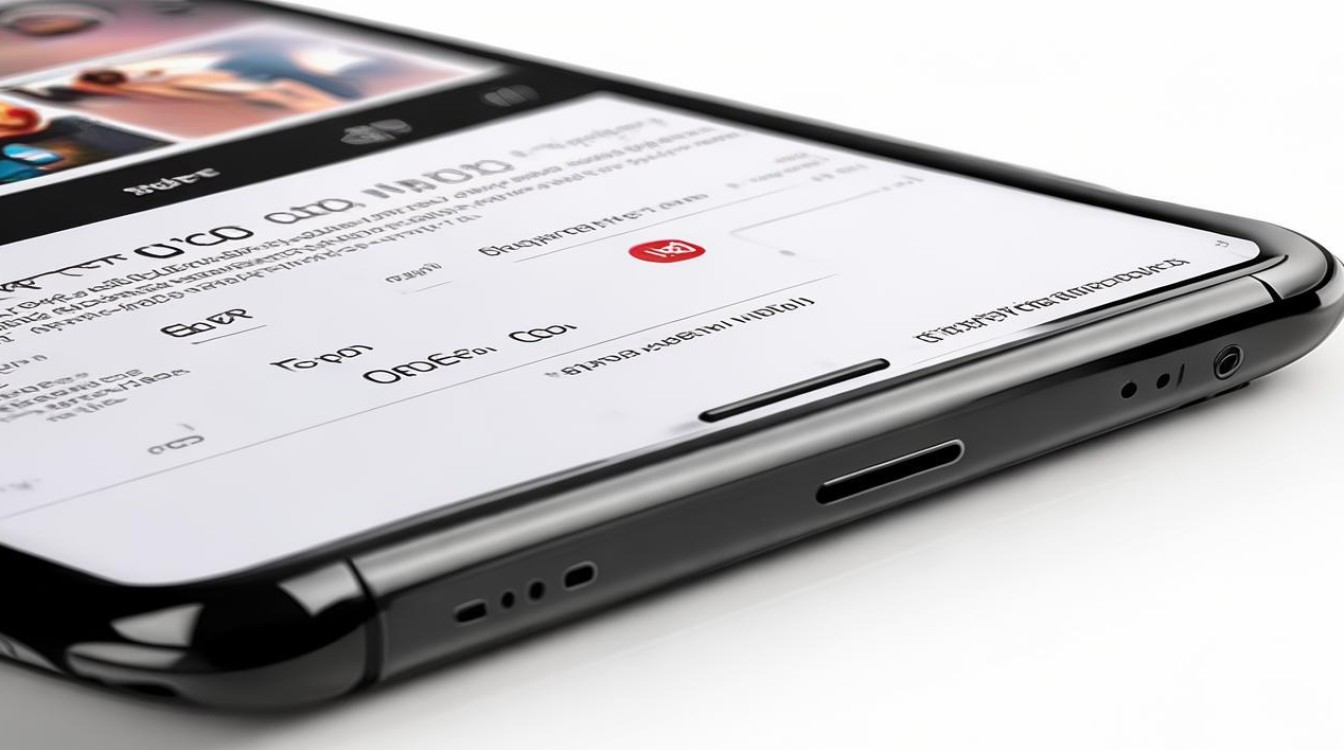
相关问答FAQs
Q1:为什么有时会出现“连接超时”?
A1:通常由以下原因导致:①其中一台设备的WLAN或蓝牙被系统节能策略自动关闭;②周围存在强电磁干扰源(如微波炉);③两台手机之间有障碍物阻挡信号,解决方法包括手动锁定网络开关、更换开阔场地重试以及移除金属外壳类保护套。
Q2:能否通过OPPO互传传输应用程序本身?
A2:可以传输已安装应用的安装包(APK文件),但需要注意两点:①部分厂商定制的应用可能因签名校验机制无法直接安装;②系统核心组件不允许第三方覆盖安装,建议优先用于个人
版权声明:本文由环云手机汇 - 聚焦全球新机与行业动态!发布,如需转载请注明出处。



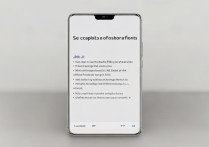








 冀ICP备2021017634号-5
冀ICP备2021017634号-5
 冀公网安备13062802000102号
冀公网安备13062802000102号